Video hướng dẫn:
1. Cấu hình
1.1 Đặt IP tĩnh card mạng 192.168.10.11
1.2 Mở trình duyệt web, đăng nhập IP 192.168.10.1
1.3 Đăng nhập thiết bị với User/ Password mặc định “admin”
1.4 Cấu hình Wi-Fi, mật khẩu
Vào Wireless>> MultiSSID
- Đặt tên SSID cần phát tại “SSID”
- Giới hạn số lượng client kết nối tới SSID tại “Max Users”
- Điền băng thông giới hạn “Max traffic per users”
- Nhấn “Edit” đặt password Wi-Fi
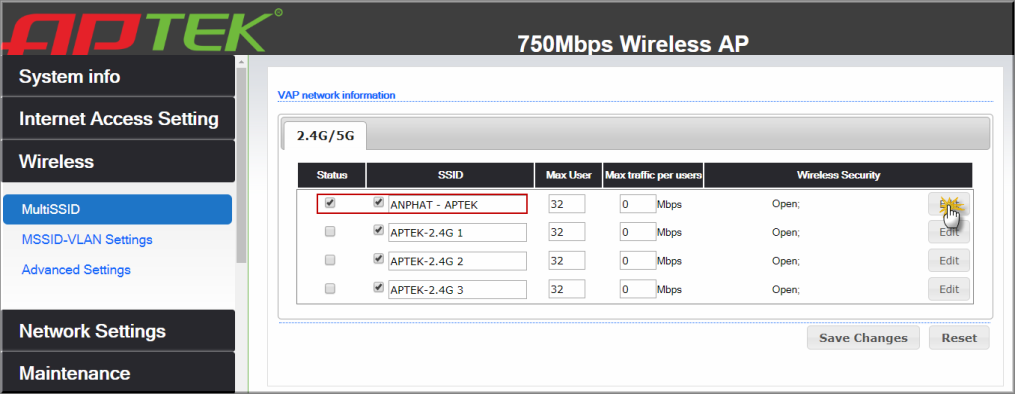
- Check “Enable”, SSID2, SSID3, SSID4, nếu muốn phát nhiều tên wifi
- Thực hiện tương tự SSID chính
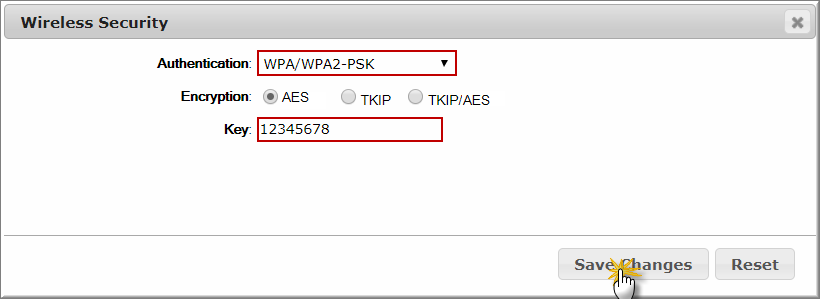
- Nhấn “Save Changes”
- Nhấn “Apply” để áp dụng cấu hình
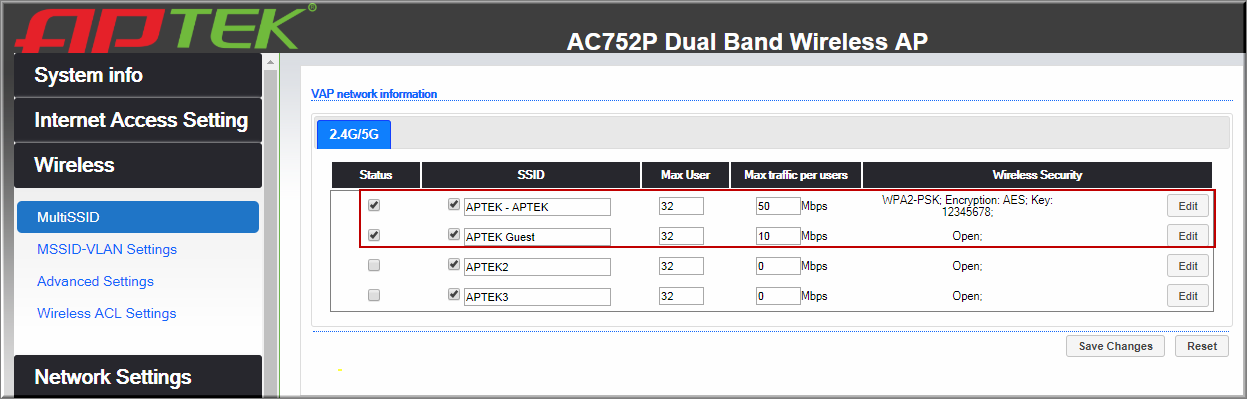
1.5 Đặt lại IP thiết bị APTEK AC752P
Vào Network Settings >> LAN Settings,
- Chọn Static IP,
- Điền IP Address
- Điền Subnet mask
- Điền Default Gateway mong muốn
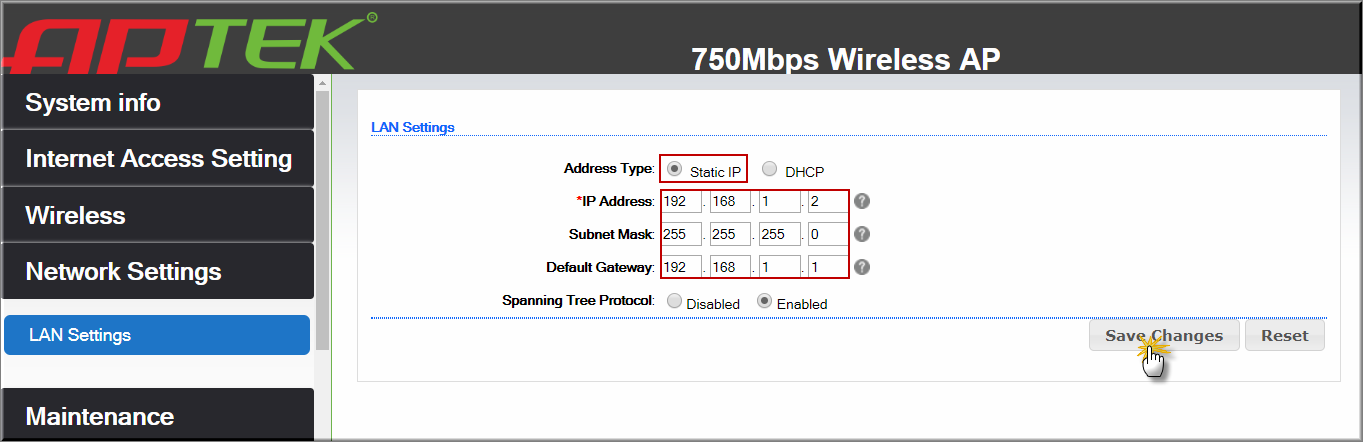
Hãy liên lạc với chúng tôi để được hỗ trợ:
Văn phòng TPHCM: (028) 3925 3789
Chi nhánh miền Bắc: (024) 3781 5089
Chi nhánh miền Trung: (0236) 367 9515
Hotline Hỗ Trợ Kỹ Thuật: 1900 633 641
Fanpage Hỗ Trợ Kỹ Thuật: facebook.com/AnPhat
Kênh youtube Hỗ Trợ Kỹ Thuật: AnPhatITOfficial







